갤럭시나 노트 시리즈를 PC에 USB로 연결해서 사진이나 동영상 백업등을 잘 사용하다가 어느순간 탐색기에 장치가 보이지 않는 경우가 생깁니다.
여러 이유가 있지만 대표적인 경우는 PC에 연결되어 있는 상태에서 갤럭시 옵션의 USB PC 연결 부분에 기본으로 설정되어 있는 미디어 디바이스(MTP)를 카메라(PTP)로 변경한 경우 USB 드라이버가 꼬여 인식 불가가 되는 경우가 있는데요.
이럴때 USB 연결 불가 현상인지 확인하고 다시 드라이버를 인식시켜 문제를 해결할 수 있습니다.
갤럭시 PC 인식 문제 해결하기
우선 제어판에서 ①보기 기준을 작은 아이콘으로 변경한 다음 ②시스템에 들어갑니다.
시스템 왼쪽 메뉴의 장치 관리자에 들어갑니다.
장치 관리자 항목중 휴대용 장치 > 갤럭시 혹은 노트 모델명 왼쪽에 노란색 느낌표가 떠있을텐데요. 이렇게 드라이버가 제대로 인식하지 않는 경우는 해당 장치 정보를 삭제한 다음 다시 인식시키는 것이 좋습니다.
해당 장치를 마우스 오른쪽 버튼으로 클릭한 다음 제거를 선택합니다.
장치 제거 확인 메시지 창에서 ‘이 장치의 드라이버 소프트웨어를 삭제합니다.’에 체크한 다음 확인 버튼을 클릭해서 제거합니다.
이제 갤럭시나 노트를 다시 USB에 연결하면 이전에 설치되어 있는 USB 드라이버를 다시 로드하면서 인식 불가 문제가 해결됩니다. 만일 인식이 되지 않는다면 USB 드라이버를 재설치해 보세요.
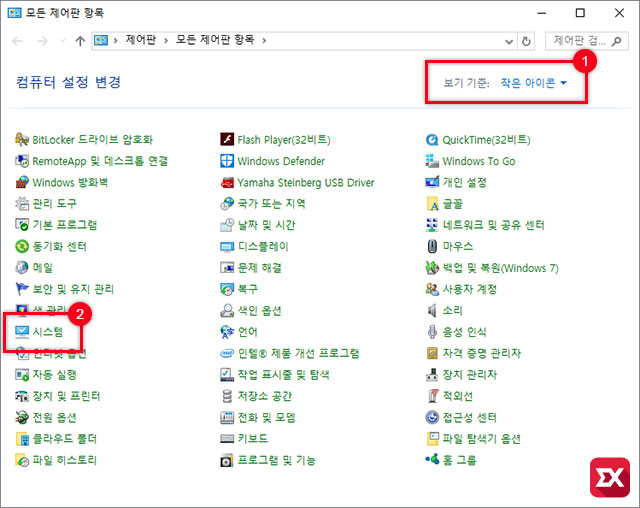
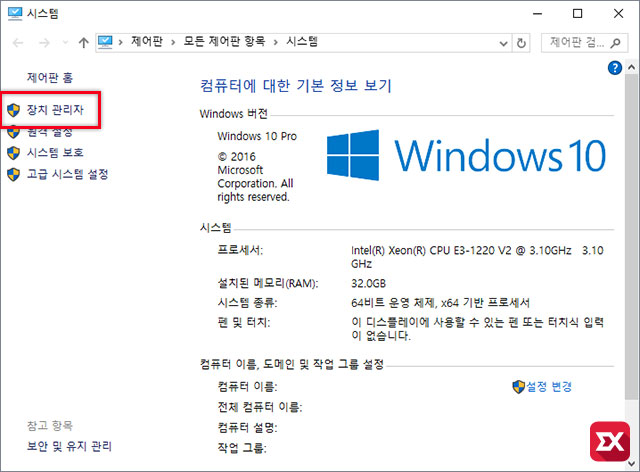
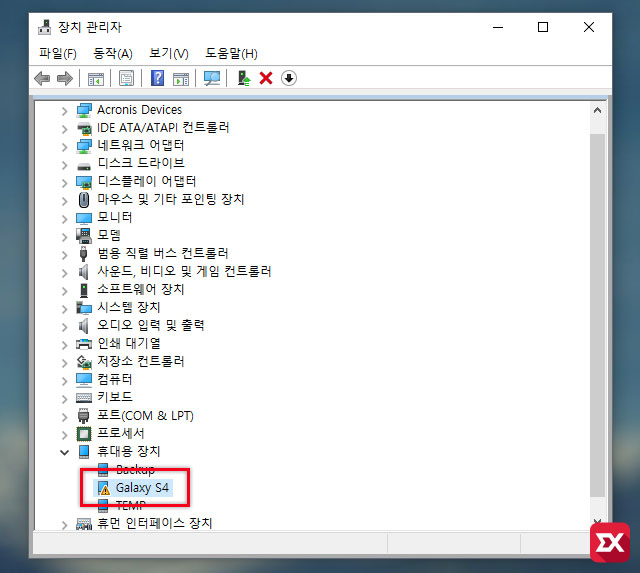
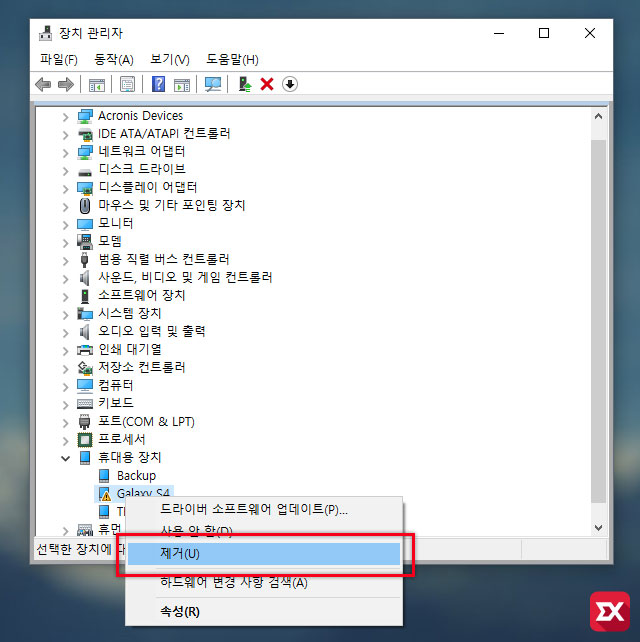
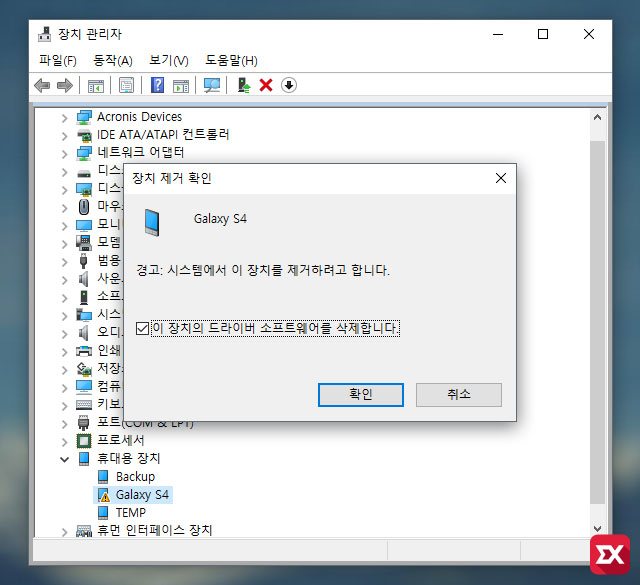
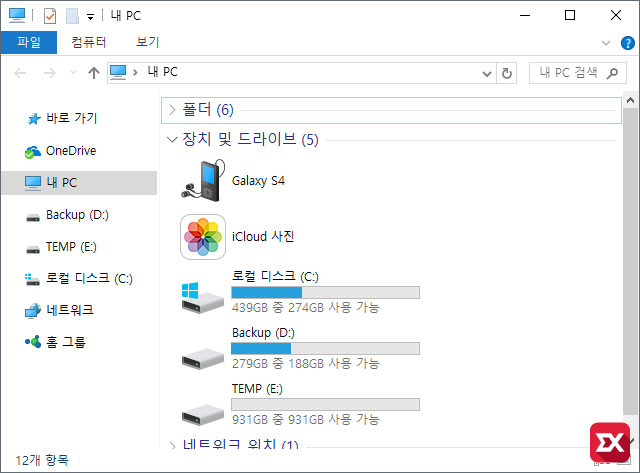




1개 댓글. Leave new
우와 최고에요 s8안되서 찾아서들어와서 바로해결했네요!